本教程适用版本:excel 365 点击免费使用
在制作一些有选择分类功能的Excel表格时,通过制作下拉菜单来减少录入错误,提高录入效率。但当我们不再需要该下拉菜单时,我们要如何删除呢?今天小编就来教大家删除下拉选项的方法,大家一起来学习吧!
首先,打开需要操作的Excel表格,选中需要删除下拉选项的单元格:
 >>免费升级到企业版,赠超大存储空间
然后,单击工具栏中的【数据】选项,找到【有效性】,并单击【有效性】按钮:
>>免费升级到企业版,赠超大存储空间
然后,单击工具栏中的【数据】选项,找到【有效性】,并单击【有效性】按钮:
 >>免费升级到企业版,赠超大存储空间
点击弹出窗口左下方的【全部清除】,然后单击【确认】按钮即可:
>>免费升级到企业版,赠超大存储空间
点击弹出窗口左下方的【全部清除】,然后单击【确认】按钮即可:
 >>免费升级到企业版,赠超大存储空间
返回原来的Excel表格,发现之前单元格设置的下拉箭头已经删除,就表示该下拉选项已经成功删除掉:
>>免费升级到企业版,赠超大存储空间
返回原来的Excel表格,发现之前单元格设置的下拉箭头已经删除,就表示该下拉选项已经成功删除掉:
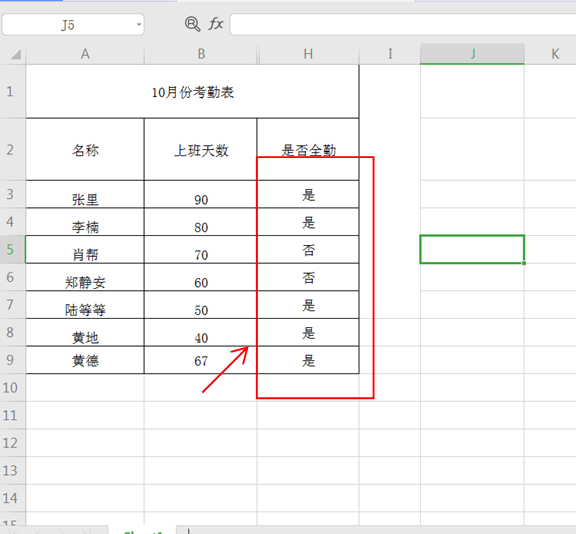 >>免费升级到企业版,赠超大存储空间
还有一种方法就是,在单击【有效性】后,在【允许】选项中选择【任何值】,单击【确认】即可:
>>免费升级到企业版,赠超大存储空间
还有一种方法就是,在单击【有效性】后,在【允许】选项中选择【任何值】,单击【确认】即可:
 >>免费升级到企业版,赠超大存储空间
返回表格时,你就会发现之前的单元格可以输入任意内容,即表示该下拉选项已删除:
>>免费升级到企业版,赠超大存储空间
返回表格时,你就会发现之前的单元格可以输入任意内容,即表示该下拉选项已删除:
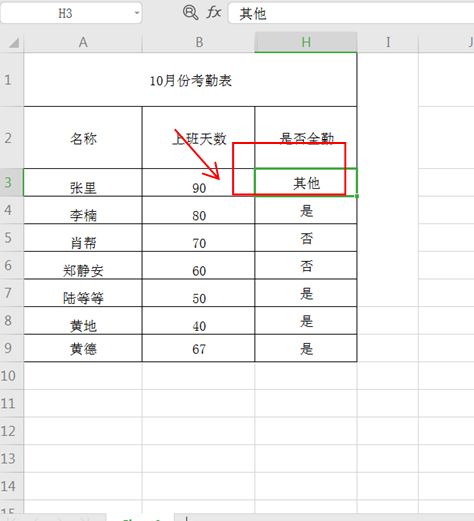 >>免费升级到企业版,赠超大存储空间
那么,删除Excel表格中下拉选项的两种操作方法,是不是非常简单呢,你学会了吗?
>>免费升级到企业版,赠超大存储空间
那么,删除Excel表格中下拉选项的两种操作方法,是不是非常简单呢,你学会了吗?

